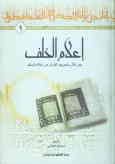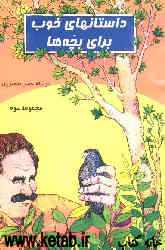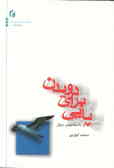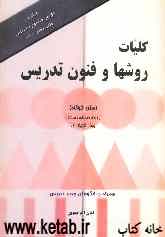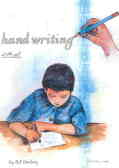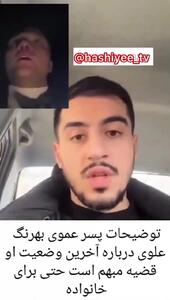دوشنبه, ۲۴ دی, ۱۴۰۳ / 13 January, 2025
مجله ویستا
فنآوریهائی برای ترکیب سایه روشن تصویر

تشخیص نورهای سازنده یک تصویر کار مشکلی است و مستلزم کار و تمرین بسیار است. برای عکاسان گسترده پهناوری از نور وجود دارد، منابع نوری بیکرانی همچون خورشید که شعاعهای نوری آن با یکدیگر موازی بوده و بدین ترتیب خطوط سایهای که تشکیل میدند نیز با یکدیگر موازی خواهند بود. منبعهای نوری مشخص نیز نوع دیگری از منابع نوری هستند، مثل فلاش تصویر یا لامپ نور که اگر چیزی سد راه شعاعهای نورشان نشود، در محیط پراکنده میشوند، نورهای تزئینی که نور آنها از راه سطوح گوناگون و حتی هوا بازتاب یا پراکنده میشود تا به صحنهتان نور خاص بدهد.
سایههای موجود در یک منظره از منابع رنگی موجود و حتی مکان قرار گیریشان نسبت به سایر اشیای منظره تأثیر میگیرند. در کنار منبع نور، دو عامل مهم دیگر هم وجود دارند که روی سایه اشیا تأثیر میگذارند: محل قرارگیری شی نسبت به منبع نور و فاصله ان تا سطحی که قرار است سایه شی رویش بیفتد. دراین صحنه خطوط قرمز رنگ کمی را میافزائیم تا تشخیص منبع اولیه نور سادهتر باشد. شما به انجام چنین کاری نیازی ندارید. ما هم این کار را انجام دادیم تا ادامه صحبت در این زمینه قابل فهمتر شود. چهار خطی که در بالای پلکان هستند، موازی با سطح زمین بوده و با نسبتهای عمودی از نرده پلکانی که نزدیک به دوربین اس کنارههای بیرونی سایه را مشخص میکنند. شما میتوانید از جهت سایه های موجود تشخیص دهید که منبع نور سمت راست تصویر در حرکت است.
ما چهار خط از شکلهای سایهمانند و قابل تشخیص در بالای پلکان که توسط پسرها بهوجود آمده بود را علامتگذاری کردیم و آنها را شکلهای سایه مانند قابل تشخیص نامیدیم، چرا که میتوان گفت که چه بخشهائی در تصویر سایهها را ساختهاند. اگر از بالا و موافق جهت حرکت عقربههای ساعت شروع کنیم، بخشی از لباس پسرک که به بازویش میرسد، قسمیت از یقه لباس پسرک دوم که به لباسش میرسد و سومین خط، جائی را که شلوار پسرک سمت چپ سایهای کامل و برجسته ساخته ست را نشان میدهد.
بهنظر میآید که در مورد شلورا پسر سمت راست همچنین اتفاقی افتاده باشد. گروهبندی خطوط کمک میکند تا شما متوجه شوید منبع نور از بالای سر و دو پسر میآید. ارزیابی سایههای موجود در تصویر هم بخش دیگری از کار است، اما بیش از آنکه به فکر جهت سایهها و منبع نور باشیم باید به خود سایهها توجه کنیم.
بهزودی متوجه میشویم که سایهای که از پاهای دو پسر در بالای پلکان ایجاد میشود، قویتر و برجستهتر و با کنارههائی سختتر همراه است. هرچه از دیوار سمت چپ دور شویم، سایه پسران قویتر و مشخصتر میشود که شاید نشان از منبع نور دومی مثل یک فلاش یا بازتاب نور دیوار داشته باشد. بخش دیگری که باید به آن توجه کنید سایههائی هستند که در زیر لبههای پلکان بهوجود آمدهاند و زمانی که از چپ به راست حرکت میکنید، غلظت و تیرگی آنها بیشتر میشوند. همه اینها دست در دست هم دادهاند تا رنگ و سایههای موجود در تصویر تأثیر بیشتری روی شما بگذارند: یک منبع نوری قوی در سمت راست و یک منبع نوری ضعیفتر، اما ملایمتر در سمت چپ تصویر این مسئولیت را بهعهده دارند.
یکی از مهمترین سایههائی که باید توجه بیشتری به آن مبذول شود، سایهای است که نردههای پلکان در مرکز تصویر ایجاد کردهاند. این سایه درست روی دلقکی میافتد که وارد تصویر کردهایم. همانگونه که این سایه به سمت زمینه پشتی در حرکت است، غلیظتر و واضحتر میشود. در اینجا مستطیلی با همان ابعاد سایه و کمرنگ ساختیم تا از آن بهعنوان راهنمای زرد روی لایه جدید کمک بگیریم. این کار دلقک را دوباره قابل دید کرده است. از آنجا که قرار است هنگام نقاشی سایهها، از این مستطیل بهعنوان یک راهنما استفاده شود، باید تیرگی مستطیل را در حدی کم کنیم که بتوانیم کفش پشتش را ببینیم. (زیرا پای دلقک جلوتر از مکانی قرار میگیرد که قاعده مستطیل به همان اندازه از پشت پلکان واقع میشود. اینجا همان جائی است که پای دلقک از پلکان آویزان خواهد شد).
بدین ترتیب نقطه شروع سایه بهدست میآید که انگار سایهها خودشان از همان نقطه بهصورت عمودی ایجاد شده بودند. حال لایه تازهای بسازید و سپس آن را به شکل یک سایه رنگ کرده و در کنار بگذارید، بهگونهای که بهنظر برسد با قلم موی سیاه رنگ سطحی صاف بهوجود آمده است. در نمونه موجود در سمت چپ بخشی از سایه را که عیبهایش را برطرف کردهاید، میبینید. تا حد ممکن سعی کنید طول سایه به اندازه خطهائی باشد که پیشاپیش کشیدهاید و سپس آنها را در اطراف کفش پنهان کرده و زاویهشان را با زاویهای که کفش با زمین میساخت، مطابقت دهید. تنها کار باقی مانده، برطرف کردن عیبهای مربوط به تیرگی لایه سایه است، بهگونهای که غلظت آن مانند غلظت سایههائی که در پائین پکان افتادهاند، بشود. پس از آن باید حالت لایه را روی چندگانه تنظیم کرد.
سادهترین راه برای تشخیص هماهنگی غلظت سایهەا این است که لایه دلقک را خاموش کنید تا سایه واقعی را روی لایه پس زمینه ببینید. برای این سایه، تیرگی لایه را روی یازده درصد تنظیم کنید. برای ایجاد آخرین تماسها روی کار چه بهتر که کمی تیرگی (gaussian) هم به لایه بیفزائید. از آنجائی که از نسخه وضوح بالای این تصویر استفاده میکنیم، درجه کمتری از تیرگی (gaussian) را برگزینید. برای اینکه با آخرین تماسها بتوانید کار را واقعیتر جلوه دهید یک لایه ماسک به لایه افزوده و به تصویر کمی هم اغتشاش بدهید. اغتشاشی در حدود هشت یا نه درصد برای شکستن سایهها کافی است. بدین ترتیب آنها حالتی متحدالشکل و یکنواخت نخواهند داشت. تصویر بعدی کفش دلقک را به همراه سایه پایانی نشان میدهد. این تصویر بسیار ماهرانه و زیرکانه گرفته شده است. سایههای تصویر هم اینگونهاند و در نهایت کار افکتهای زیربخشی بهتر از بخشهای اغراقآمیز است.
اضافهسازی سایههای نردهای پلکان هم از راه همان تنظیمهای موجود کفش میسر است، با این تفاوت که جهت حرکت آنها برای دلقک فرق دارد. مستطیلی که از آن بهعنوان راهنما در ساخت سایهها بهره میگیرید: تنظیمات تیرگی سایههائی که دقیقاً از پلهای که دلقک رویش نشسته شروع میشود (پلهای که زیر بدنش پنهان شده است) تا حدودی همانند تنظیماتی است که از آن در تیرگی کفش بهره میگیرد. مستطیل راهنما را کمی به سمت راست در جائی بین پشت دلقک و جلوی پلهای که رویش نشسته بکشید، چرا که پیچوتاب دلقک خود یک مانع عمودی بزرگ است که درست در جلوی پله نشسته! دوباره از راهنمای خود استفاده کرده و سایههائی ترسیم کنید که در ساخت سایههائی دیگر کمک کنند. این سایه نسبت به سایههای دیگر کمی پیچیدهتر است. هنگامی که سایه از چپ به راست حرکت میکند بلندتر شده و نسبتهای بدن دلقک به تاریکتر شدن سایه میانجامد.
در مجموعه این تصویرها میبینید که روش بهکار گیری سایه مانند سایهای است که روش کفش میافتد و تنها تفاوتی که دارند جابهجائی و تیرگی دلقک در بخشهائی همچون زانو و اسباببازیاش است. با قلم موی صاف روی سایهها کار کنید. از کناره پائین سمت چپ شروع کرده و به آرامی به سمت راست و بخشهای بالاتر بروید و درست در بخش راهنما کار را متوقف سازید. از آنجا که نسبتهای بدن دلقک در این تصویر بیشتر به جلو تمایل دارد و برای این که این سایه هم با سایههای موجود دیگر در تصویر همخوانی داشته باشد، بهتر است کار مربوط به سایه را از قسمت راستتر و بالاتر شروع کنید.
دوباره میزان تیرگی کار را کم کنید تا این لایه هم با سایر سایههای نزدیک به دلقک همخوانی داشته باشد. کمی تیرگی به کار ببرید و سپس لایه ماسک را با کمی اغتشاش تصویری برای کاهش یکدستی و یکپارچگی سایهها بیفزائید. خوشبختانه اسباببازیای که در دست دلقک است آنقدر تیره است که تأثیری در بازتاب سایهها ندارد. مرحله بعد افزون سایه به دلقک است. از دلقک در یک لایه جدید (Ctr۱-J) کپی بگیرد و سپس لایه تازه را با رنگ سیاه پر کنید. در لایه جدید سایه، ماسک را به درون سطل زباله حرکت دهید تا کادر گفتگوئی باز شود و از شما بپرسد که آیا مایلید پیش از حذف، از لایه ماسک استفاده کنید.
با انتخاب این لایه جدید، دوباره خطها را روشن کنید تا جهتهای سایههائی را که پیش از این علامتگذاری کرده بودید، رویت کنید. ساخت سایه برای دلقک از دو مرحله تشکیل میشود. نخست باید ارتفاع سایه کم شود تا سایههائی که از سه بخش دیگر ساخته شدهاند هم ارتفاعی متناسب با یکدیگر داشته باشند. دوم، شکستن سایه است تا سایههای موجود در پلکان مثل سایههای دو پسر شود. تنظیم ارتفاع سایه نیز کار سادهای است. Ctrl-T را فشار دهید تا ابزار Transform فعال شود.
نوارلغزنده میانه - بالا را به پائین بکشید. شما باید به کمک پسرک سمت راست، قطع ارتفاع سایه را تا یک کله و نیم تنظیم کنید، زیرا دلقک قدبلندتر بوده و در محدوده مرکزی فلاش بهصورت هم خط قرار میگیرد. سایه او در حالت عمودی به دست کاری کمی نیاز دارد، پس همانگونه که در تصویر بعدی میبینید باید ارتفاع سایه آن را به اندازه یک کله و نیم کم کنید. پس از انتقال، ابزار Marquee خود را تنظیم کنید.
برای ایجاد شکست در سایه، ابزار Marquee (M) را برگزیده و از کناره پائین تا کناره کرومی پلهای که پاهای دلقک روی آن نشسته، نسبتهای پائین را برگزینید. بریا این که این بخش از سایه را بردارید (حرکت دهید)، V را تایپ کرده تا ابزار Move فعال شود. حال با ترکیب کلیدهای جهتدار راست و چپ سایه را آنقدر به سمت چپ حرکت دهید تا شبیه سایههای زیر پاهای پسران در سمت راست شود.
از لحظهای که کار حرکت دادن را شروع میکنید، فتوشاپ به صورت خودکار به تنظیم مورچههای رژه رونده میپردازد تا محدودهای را که در آن به حرکت میپردازید، فعال کند. در این بخش، هدف کفشهای دلقک است. هرگاه از مکان بهدست آمده خوشتان آمد، Ctrl-D را تایپ کنید تا گلچینها خاموش شوند. دوباره با بهرهگیری از ابزار Marquee سایهای را انتخاب کنید که در کنارههای کرومی پله، درست در بالای بخشی که پیش از این انتخاب کرده بودید، قرار دارد. این بخش را بزگینید و روی کار حرکت دهید. اکنون دقت کنید که چگونه سایه در هنگام دریافت سطحی که به جلو و عقب حرکت میکند، به چپ و راست میرود. قالب سایه پاهای پسران نمونههای خوبی از این نوع سایهها هستند.
آنها زمانی که از لبه کرومی رنگ پلهها به پائین افتادهاند، به سمت راست در حرکتند. هرگاهاز مکان این سایهها احساس رضایت کردید، آنها را زا حالت انتخاب شده در آورید. از آنجا که قسمت دیگر سایه روی پلهها میافتد، زاویه آن از کناره سمت چپ آخرین بخش سایهآی که ایجاد کردهاید شروع شده و هنگامی که به خیز عمودی پله میرسید، تمام میشود. برای این سایه وسیع، انتخاب خود را از کناره آخرین سایه تا کناره پشتی پله بهصورت یک چادر بزرگ در آورید. دوباره مکانی به این قسمت دهید تا کناره پائین سمت چپ در صف کناره بالای سمت راست از قطعه پیشین قرار گیرد. در حالی که انتخاب همچنان فعال است، به منوی Edit/Teansform/Skew رفته و قسمت بالای سایه را در همان زاویه خطوطی که از پای پسران روی پلهها ایجاد میشود، بشکنید. از آنجائی که پای دلقک به سطح عمودی پلهها نزدیک است، قسمت جدید سایه از سمت چپ شروع شده و با انحراف معینی به بالای سمت راست میرسد تا حالتی واقعی را به بیننده القا کند.
از اینجا به بعد تنها پلهها تکرار میشوند. بخش جدیدی از سایه را برای حرکت انتخاب کنید. اگر لازم است آنقدر به ان زاویه بدهید تا به بالای قالب سایه دلقک برسد. مطمئن شوید که سایهها درست در همان نقاطی از سطوح عمودی یا افقی مدنظر به هم رسیدهاند. همچنین اطمینان یابید که به میزان کافی در سمت راست به جلو حرکت کردهاید، چرا که هرچه از کناره کرومی پلهها، دور شوید بیرونتر بهنظر میآیند.
در این بخش، شکل نهائی دلقک را میبینید که در آن لایه دلقک را بهمنظور واضحتر دیدن کار خاموش کردهایم. تصویری که در سمت چپ قرار دارد با لایه خاموش دلقک و پیش از افزودن هرگونه لایه افکتی گرفته شده است. تصویری که در سمت راست میبینید هم پس از افزودن لایه افکتی گرفته شده است. اگر از سمت چپ تصویر شروع کنید در قسمتهائی از سایه که بین آنها فاصله افتاده، نقاطی وجود دارند. در بخشهای دیگر هم چندین تراشه میبینید که به خاطر اهداف ضعیف ابزار Marquee باید تمیز شوند، اما مطمئن باشید که ابزارهای Eraser و Brush این مسئولیت را بهخوبی به عهده میگیرند.
زمانی که با ابزار Smudge (R) آخرین تماس هم پایان یافت، میتوانید برخی از کنارهەای مدور روی محدوده کرومی پلکان را به درستی تنظیم کنید. حال دوباره بخری از را به سمت راست ببرید، جائی که سطح به جلوی تصویر میآید. در تصویری که در سمت راست میبینید، زمانی که حالت سایه شکل دلخواه شما را به خود گرفت از تکنیکهای مشابه پیشین استفاده کنید. از این که لایه روی چندگانگی تنظیم شده باشد اطمینان حاصل کنید. یک لایه ماسک با کمی اغتشاش به تصویر بیفزائید و کدری لایه سایه را بکشید تا با غلظت سایههای ناشی از پسران هماهنگی داشته باشد.
اکنون زمان آن رسیده که لایه سایه را حرکت دهید تا در پشت دلقک قرار گیرد. در این قسمت برای ساخت یک سایه واقعی دو مسئله مطرح میشود. یکی از آنها این است که هنگام دور شدن و عقب کشیدن سایهها در فضا، تغییری در ارزش و غلظت آنها بهوجود آید. اگر سایههائی که در زیربخش کرومی هستند را با قسمت جلوی تصویر مقایسه کنید، خواهید دید که آنها روشنتر از سایههای کنارههای کرومی پلکان بالائی هستند. اگر قالب سایههائی که پسران در ترکیب با قالب سایههائی که در کنار پلکان بهوجود آمده مقایسه کنید، خواهید دید که هیچ تفاوتی میان سایهای که پسران بهوجود آوردهاند مقایسه کنید، خواهید دید که پلکان ساختهاند، وجود ندارد. خلاصه بگوییم: سایهای که ما ساختهایم یک افکت اضافه شده دارد که در پائین کنارههای کرومی، سایهای غیر واقعی میسازد.
شما میتوانید با کمی لایهگذاری و پوششدهی مشکلات را برطرف سازید. از پالت لایهها، روی پیکانی که در گوشه سمت راست بالا قرار گرفته، گره جدید را برگزینید و لایه و سایهای را که برای دلقک ساخته بودید در این گروه قرار دهید. سپس گروه جدیدی بسازید. روی گروه پیشین کلیک کرده و آن را درون گروه آخر بگذارید. پالت لایه شما باید مانند تصویری که در سمت چپ میبینید، شود آنچه که خواهد داشت لایه اصلیتان است که به گروه افزوده شده است. در این حالت گروه را برداشته و درون گروه دیگری بگذارید. قسمت جالب این بخش این است که شما میتوانید هر یک از گروهها را بهصورت جداگانه با یک ماسک ساده بپوشانید بدون اینکه به ساخت ماسک پیچیده دیگری نیاز پیدا کنید.
نخستین ماسکی که باید بسازید، در گروه شما قرار دارد. روی گروه کلیک کرده و سپس روی دکمه افزوده ماسک لایهای که در پائین پالت قرار گرفته، کلیک کنید. سپس به کمک ابزار مدرج، سطح شیبداری بسازید که از گوشه چپ پائین با پنجاه درصد رنگ خاکستری از گروه لایه شروع شده و در میانههای تصویر به رنگ سفید برسد. در اینجا، هدف، ساخت ماسکی است که به آرامی از رنگ سایه دلقک در گوشه چپ پائین میکاهد تا در گوشه راست بالا هیچ افکت پوششی نداشته باشیم. بدین ترتیب بخشهای بالای سایه کمی تیرهتر بهنظر میآیند. اگر از شیبی که ساختهاید احساس رضایت میکنید، تنها کاری که باید انجام دهید دوگانه کردن سایهای است که در زیر پلهها بهوجود آمده است.
روی بالاترین لایه این گروه، که عنوان ماسک لایه را به دوش میکشد کلیک کرده ودرست همانند بخشهای پیشین، یک ماسک لایه به آن بیفزائید. سپس با بهرهگیری از ابزار (Polygonal Lasso) که روی افزودن به بخش انتخاب شده تنظیم شده است، از سایهای که در زیر پلهها بهخاطر سایه جدید تاریکتر جلوه میکند، محدودهای را برگزینید.
در این قسمت تصویری میبینید که پالت لایه را پس از هر بار استفاده و کار با ماسک نشان میدهد. کمی تیرگی gaussian به ماسک بیفزائید تا به کنارههای بیرونیای که بین سایه جدید و قدیم قرار گرفته، کمک کند. تیرگی سایه دلقک را هم تنظیم کنید تا سایه جدید با سایههای پیشین موجود در تصویر همخوانی داشته باشد.
منبع : نشریه تخصصی هنر و رایانه
ایران مسعود پزشکیان دولت چهاردهم پزشکیان مجلس شورای اسلامی محمدرضا عارف دولت مجلس کابینه دولت چهاردهم اسماعیل هنیه کابینه پزشکیان محمدجواد ظریف
پیاده روی اربعین تهران عراق پلیس تصادف هواشناسی شهرداری تهران سرقت بازنشستگان قتل آموزش و پرورش دستگیری
ایران خودرو خودرو وام قیمت طلا قیمت دلار قیمت خودرو بانک مرکزی برق بازار خودرو بورس بازار سرمایه قیمت سکه
میراث فرهنگی میدان آزادی سینما رهبر انقلاب بیتا فرهی وزارت فرهنگ و ارشاد اسلامی سینمای ایران تلویزیون کتاب تئاتر موسیقی
وزارت علوم تحقیقات و فناوری آزمون
رژیم صهیونیستی غزه روسیه حماس آمریکا فلسطین جنگ غزه اوکراین حزب الله لبنان دونالد ترامپ طوفان الاقصی ترکیه
پرسپولیس فوتبال ذوب آهن لیگ برتر استقلال لیگ برتر ایران المپیک المپیک 2024 پاریس رئال مادرید لیگ برتر فوتبال ایران مهدی تاج باشگاه پرسپولیس
هوش مصنوعی فناوری سامسونگ ایلان ماسک گوگل تلگرام گوشی ستار هاشمی مریخ روزنامه
فشار خون آلزایمر رژیم غذایی مغز دیابت چاقی افسردگی سلامت پوست